
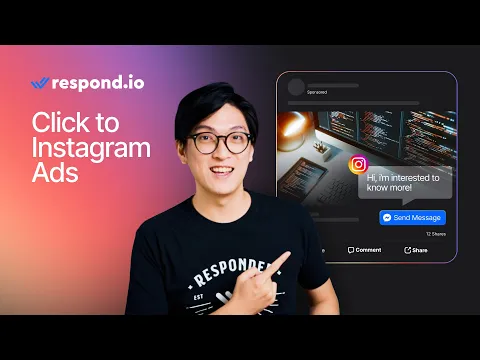
TL;DR – Klick-zu-Instagram-Direct-Anzeigen auf einen Blick
Klick-zu-Instagram-Direct-Anzeigen ermöglichen es Interessenten, direkt von einer Anzeige aus ein Gespräch in Instagram-Direktnachrichten zu starten. Anzeigen können auf Instagram (Feed, Stories) und Facebook-Platzierungen erscheinen, aber alle Klicks öffnen Instagram Direct.
Sie reduzieren Absprünge, indem sie Formulare durch sofortige Gespräche ersetzen.
Ideal für Branchen wie E-Commerce, Beauty, Reisen, Immobilien und B2B-Dienste, wo eine schnelle Interaktion Konversionen antreibt.
Du kannst sie im Meta Ads Manager einrichten und Antworten im Instagram-Postfach oder Meta Business Suite bearbeiten.
Das Verwalten von Antworten in großem Umfang erfordert eine Plattform wie respond.io, die dir hilft:
Leads zu qualifizieren, FAQs und mehr automatisch mit KI-Agenten und Workflows zu bearbeiten.
Verwalte alle Instagram-Gespräche an einem Ort zusammen mit WhatsApp und Messenger.
Verfolge den gesamten Kundenlebenszyklus von der ersten Nachricht bis zum Kauf.
Messe ROI mit Anzeigenberichten und optimiere Kampagnen mit der Meta Conversions API (CAPI)
Möchtest du mehr Leads generieren? Ziehe Klick-zu-Instagram-Direktanzeigen in Betracht, eine der effektivsten Anzeigen zur Lead-Generierung. Dieser Blogbeitrag erklärt, was Klick-zu-Instagram-Direktanzeigen sind und warum man sie zur Lead-Generierung nutzen sollte. Außerdem gehen wir den Prozess durch, wie man eine Klick-zu-Instagram-Direktanzeige einrichtet und deine Instagram-Anzeigen mit respond.io auf die nächste Stufe hebt. Dies umfasst das Senden von automatisierten Umfragen an Instagram-Leads, das Verwalten von Instagram-Nachrichten in großem Maßstab und das Erweitern des Messaging-Fensters.
Willst du das Beste aus deinen Click-to-Chat-Anzeigen herausholen?Erhalte ein kostenloses respond.io-Konto und verbinde jetzt dein Instagram-Business-Konto mit respond.io.
Klick-zu-Instagram-Direct-Anzeigen: Eine Einführung
Instagram bietet verschiedene Möglichkeiten für Kunden, sich mit deinem Unternehmen zu verbinden – Kunden können direkt auf deinen Inhalten kommentieren oder eine direkte Nachricht (DM) an dein Postfach senden.
Viele Unternehmen ziehen es vor, 1:1 mit ihren Kunden zu chatten, da es einfacher ist, Gespräche nachzuverfolgen und zu verwalten. Gott sei Dank hat Instagram Funktionen, die deine Kunden dazu anregen, dir eine DM zu senden. Dazu gehören Instagram-Profillinks und Klick-zu-Instagram-Direktanzeigen.
Was sind Instagram-Profillinks?
Instagram-Profillinks führen die Leute zu deinem Instagram-Konto. Sobald sie auf deinem Konto sind, finden sie den Nachrichten-Button an einem gut sichtbaren Ort. Ein Klick darauf führt die Besucher direkt in dein Instagram-DM-Postfach.
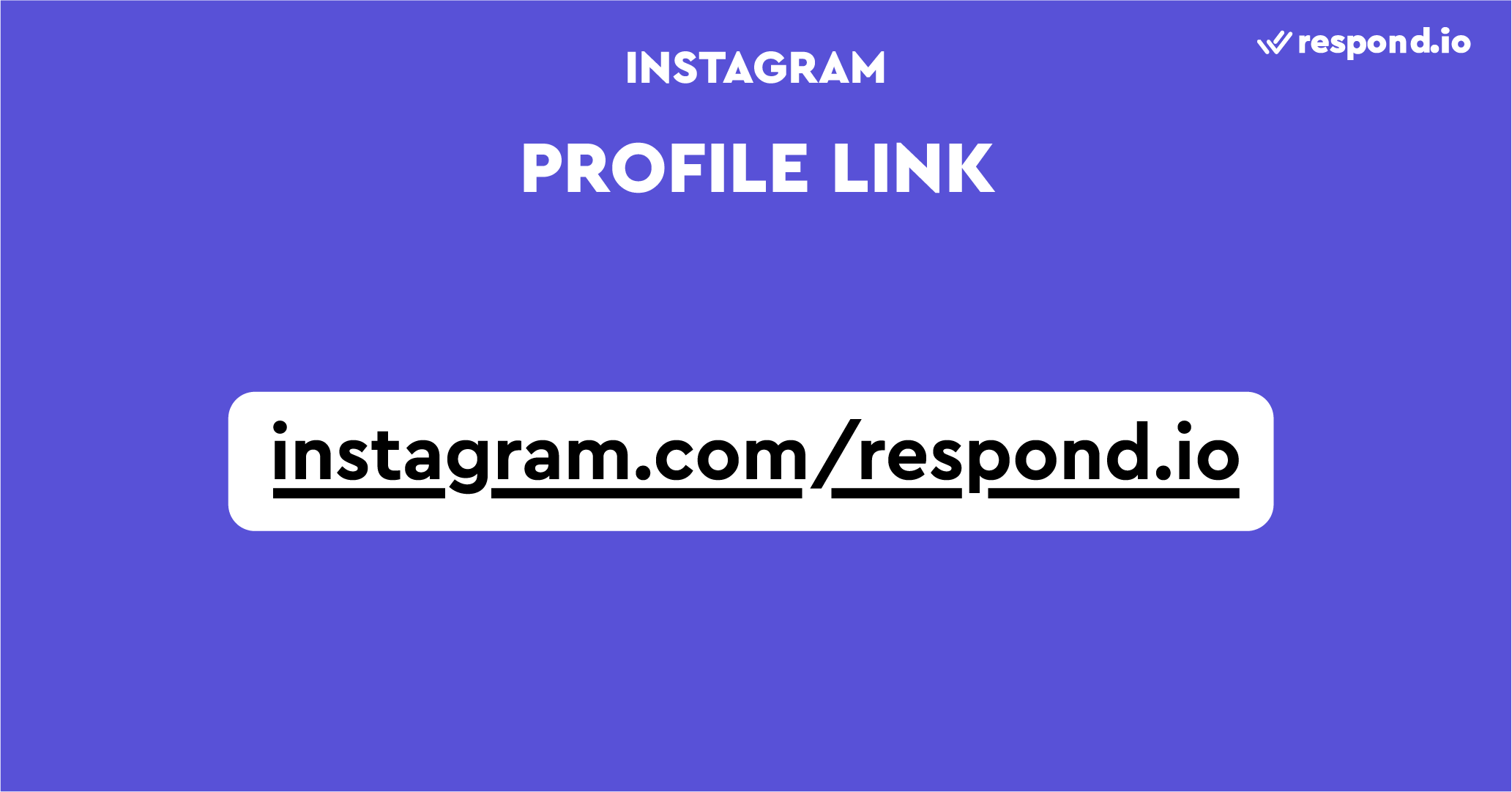
Instagram-Profillinks sind großartig, um mit deinen Kunden in Kontakt zu treten. Du kannst sie auf deiner Website oder in Newslettern platzieren, um die Leute dazu zu bringen, mit dir zu chatten. Aber wenn du den zusätzlichen Schritt, die Kunden zu deinem Instagram-Konto zu führen, eliminieren möchtest, ziehe stattdessen Klick-zu-Instagram-Direct-Anzeigen in Betracht.
Was sind ig.me-Links?
Instagram hat kürzlich einen neuen Linktyp eingeführt, damit Kunden direkt mit dir in Kontakt treten können, den ig.me-Link. Wenn der ig.me-Link angeklickt wird, wird die Profilseite übersprungen und stattdessen ein 1:1-Chatfenster geöffnet.
Dieser Link wird auch der kürzeste offizielle Instagram-Link sein, den du ohne die Nutzung eines Drittanbieters erhalten kannst.
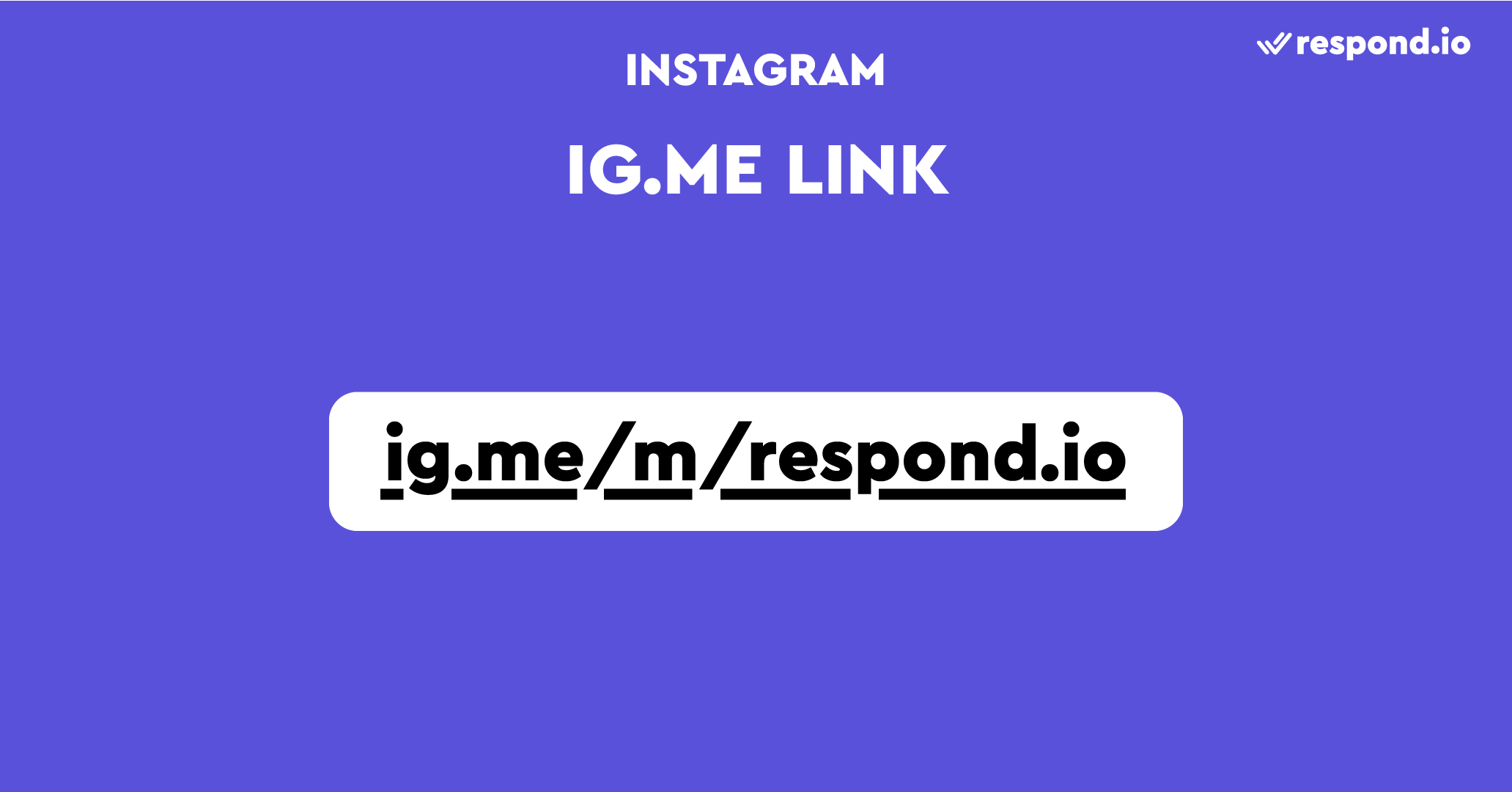
Um einen ig.me-Link zu verwenden, füge deinen Benutzernamen an das Ende von ig.me/m/ hinzu, zum Beispiel ig.me/m/respond.io. Du kannst diesen Link überall anzeigen oder teilen, wo du möchtest, dass die Kunden dich kontaktieren.
Was sind Klick-zu-Instagram-Direktanzeigen?
Klick-zu-Instagram-Direct-Anzeigen ermöglichen es den Menschen, ein Gespräch mit dir in deinem Instagram-DM-Postfach zu starten. Sie können in Instagram Stories oder Feeds angezeigt werden.
Beim Hochwischen oder Antippen öffnen Klick-zu-Instagram-Direktanzeigen ein Eingabefeld, in das Leads dir eine individuelle Nachricht schreiben können. Sobald sie die Nachricht senden, erscheint das neue Gespräch in deinem Instagram-DM-Postfach.
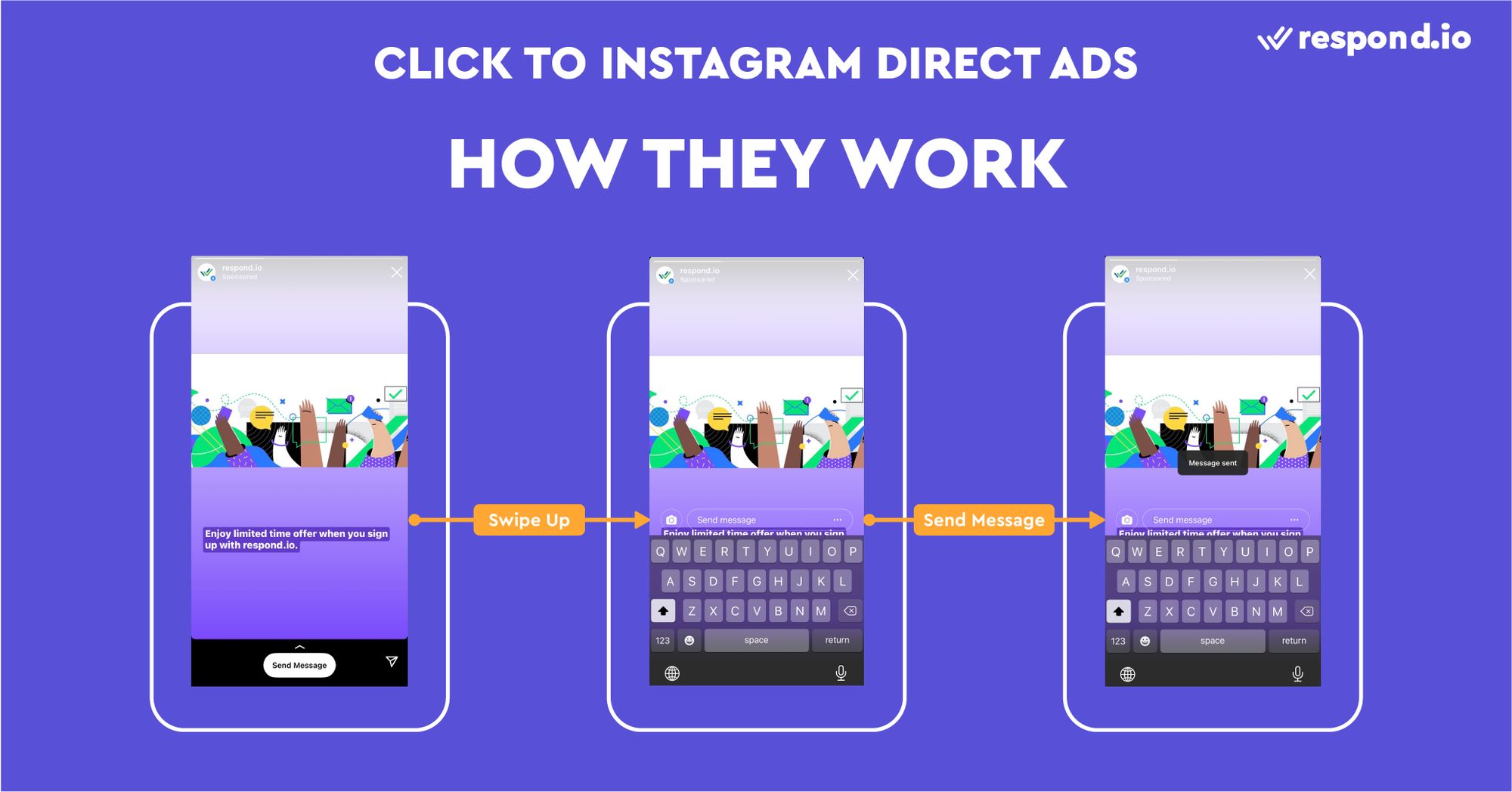
Gespräche, die über eine Instagram-Anzeige eröffnet werden, kommen mit einem Miniaturbild der Anzeige. Das Miniaturbild wird von einem Hinweis begleitet, der besagt, du hast auf ihre Werbung geantwortet.
Sobald Leads ein Gespräch beginnen, kannst du ihnen mit qualifizierenden Fragen antworten. Du brauchst jemanden, der da ist, um Nachrichten zu beantworten, es sei denn, du verbindest dich mit einem Drittanbieter-CRM, das die automatische Qualifizierung von Leads ermöglicht. Darüber später mehr.
Trotz der Notwendigkeit, Agenten bereitzustellen, haben Klick-zu-Instagram-Direktanzeigen eine Vielzahl von Vorteilen gegenüber herkömmlichen Kampagnen zur Lead-Generierung. Lies weiter, um herauszufinden, warum du eine Instagram-Anzeigenkampagne zur Lead-Generierung durchführen solltest.
Warum Klick-zu-Instagram-Direktanzeigen verwenden?
Klick-zu-Instagram-Direktanzeigen helfen dir, ein Gespräch mit mehr Leads zu starten und ermöglichen schnellere Interaktionen mit Leads, sodass du sie schneller durch den Verkaufstrichter führst.
Wir schauen uns an, wie typische B2B-Unternehmen Werbung machen, um zu verstehen, wie Klick-zu-Instagram-Direktanzeigen mehr Leads bringen. Zuerst zeigst du Anzeigen, um Käufer anzusprechen. Wenn geklickt, bringt die Anzeige die Leads zu einem Kontaktformular. Sobald du ihre E-Mail-Adresse oder Telefonnummer erhältst, kannst du damit beginnen, dich mit ihnen zu verbinden.
Aber die Absprungrate ist bei herkömmlicher Werbung hoch. Viele sind unmotiviert, ein langes Kontaktformular auszufüllen oder haben Datenschutzbedenken. Zusätzlich können Leads versehentlich die falschen Kontaktdaten angeben, in diesem Fall kannst du sie nicht erreichen.
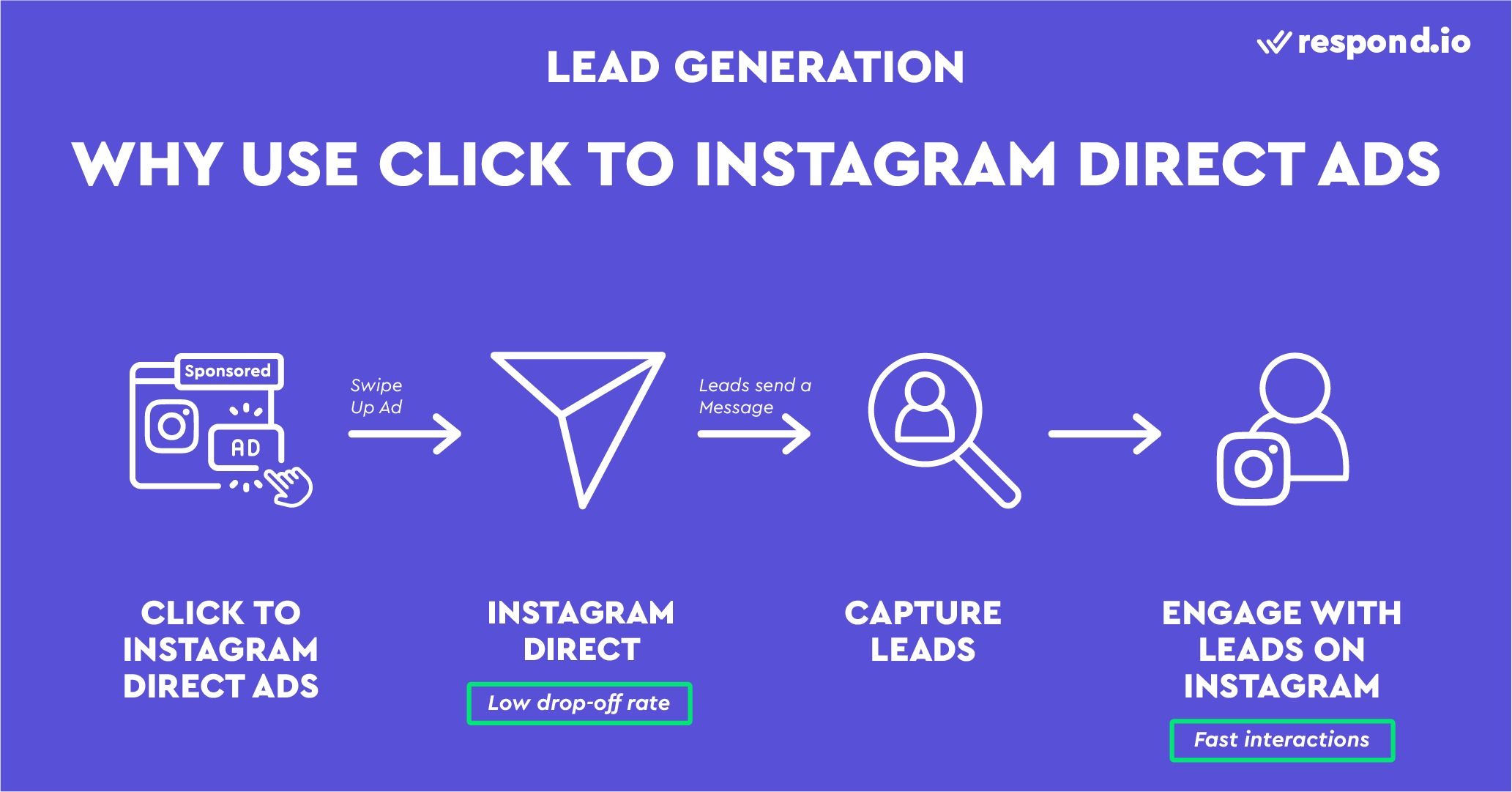
Klick-zu-Instagram-Direct-Anzeigen beseitigen die Notwendigkeit, ein Kontaktformular auszufüllen, wodurch die Absprungrate gesenkt wird. Darüber hinaus musst du dir keine Sorgen über falsche Kontaktdetails machen.
Klick-zu-Instagram-Direct-Anzeigen pushen Leads auch schneller durch den Verkaufstrichter, da die Interaktionen auf Instagram schneller sind. Du erhältst meist sofortige Antworten von Leads. Im Gegensatz dazu kann es Tage dauern, eine Antwort auf eine E-Mail in einer herkömmlichen Werbekampagne zu erhalten.
Möchtest du mit Instagram-Werbung beginnen? Wir führen dich im folgenden Abschnitt durch den Prozess.
Instagram Klick-zu-Chat-Anzeigen
Kürzlich hat Meta Instagram Click-to-Chat-Anzeigen gestartet. Es funktioniert, indem es Leads, die auf deine Anzeigen klicken, direkt in deine DMs leitet. Dies ermöglicht es Unternehmen, mit Kunden zu interagieren, während ihr Interesse an deinen Produkten oder deinem Unternehmen hoch ist, was die Konversionsraten verbessert.
Verwandle Kundenunterhaltungen in Unternehmenswachstum mit respond.io. ✨
Verwalte Anrufe, Chats und E-Mails an einem Ort!
Wie man eine Klick-zu-Instagram-Direktanzeige einrichtet
Klick-zu-Instagram-Direktanzeigen werden nur für Instagram-Business-Konten unterstützt. Wenn du ein persönliches Konto für geschäftliche Zwecke verwendest, wandle es in ein Geschäftskonto um.
Bevor du eine Anzeige einrichtest, musst du dein Instagram Business-Konto mit deiner Facebook-Seite und deinem Facebook Business Manager-Konto verbinden (jetzt bekannt als Meta Business Portfolio). Wenn du bereit bist, gehe zu Facebook Ads Manager.
1. Klicke auf die grüne Erstellen-Schaltfläche.

2. Erstelle eine Kampagne mit dem Ziel Nachrichten.
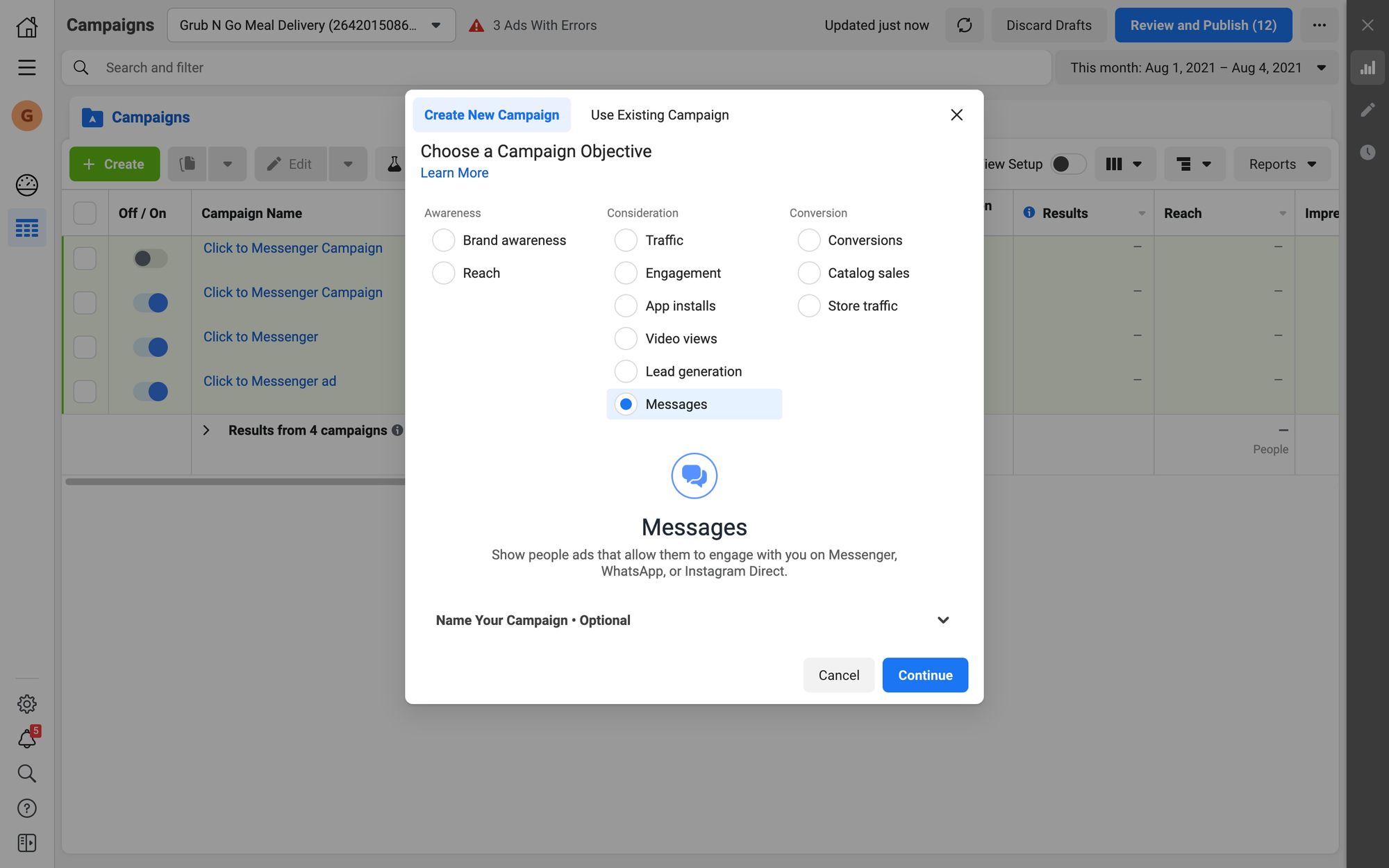
3. Bearbeite den Kampagnennamen und die Kampagnendetails.
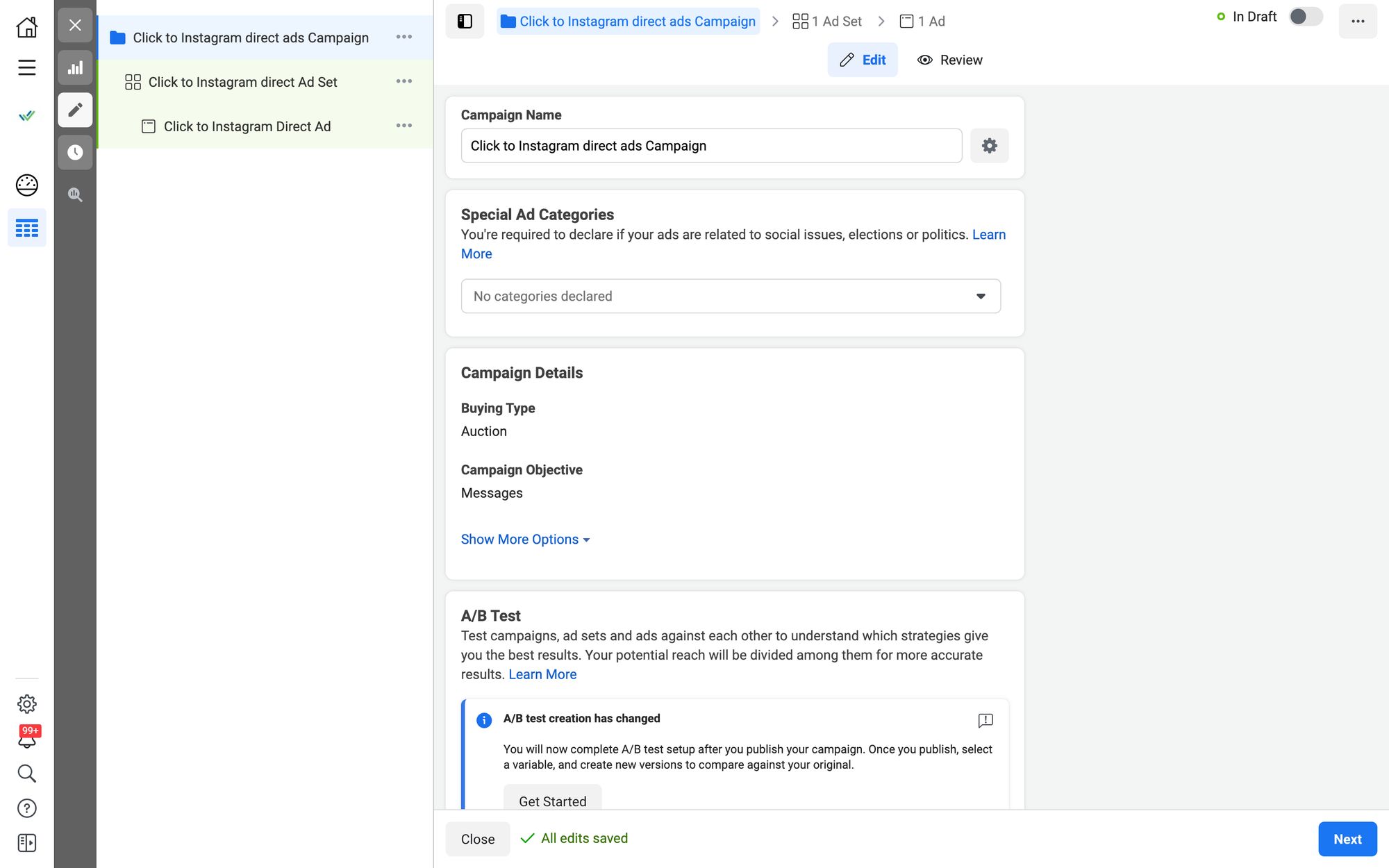
Wo immer es angebracht ist, erkläre deine Instagram-Anzeige als spezielle Anzeige. Du kannst auch einen A/B-Test einrichten, um zu verstehen, welche Anzeigenstrategien dir die besten Ergebnisse liefern. Klicke auf Weiter, um fortzufahren.
4. Wähle Klick-zu-Nachricht als Anzeigentyp und Instagram Direct als Messaging-App aus.
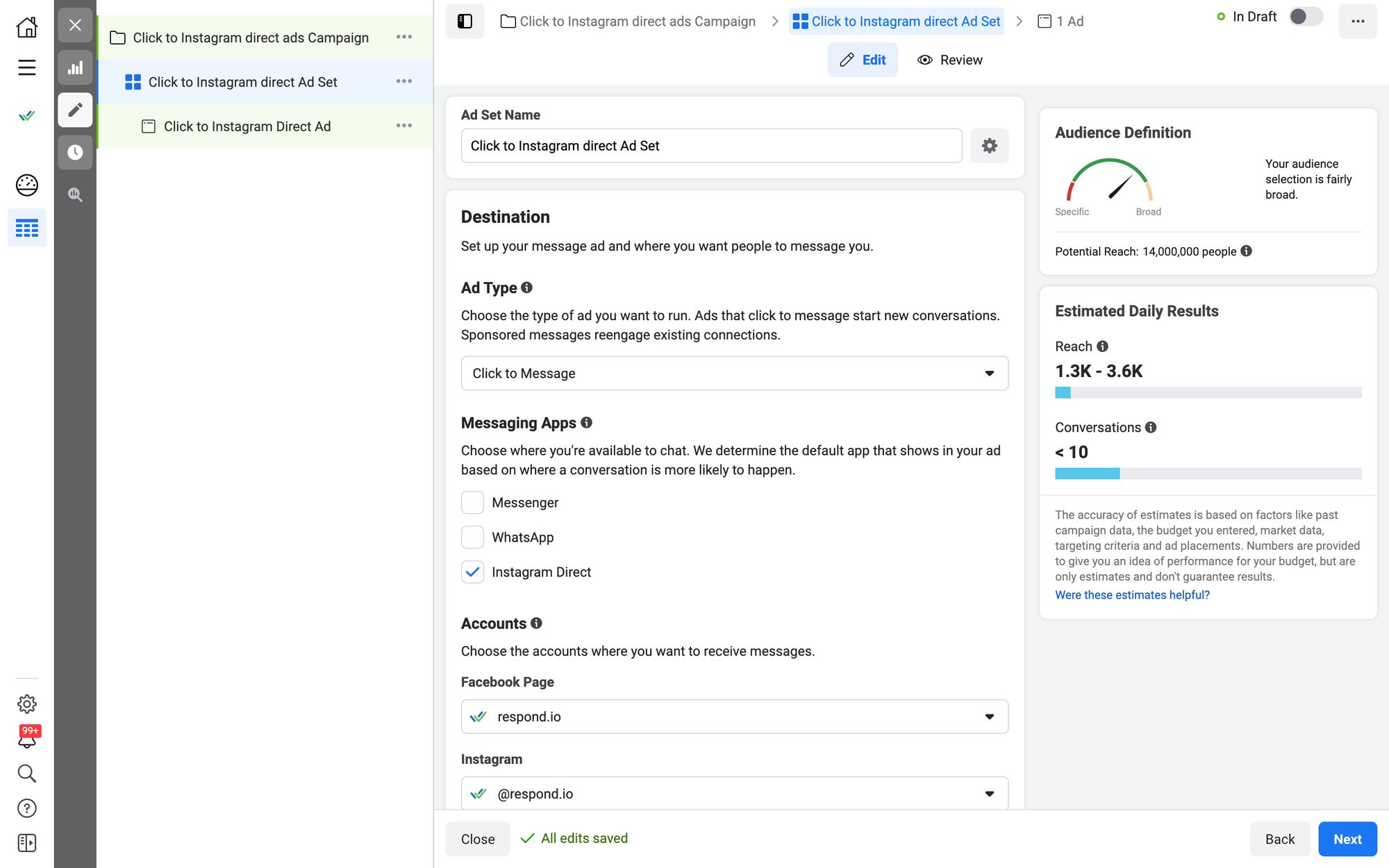
5. Wähle die Facebook-Seite und das Instagram-Konto aus, für das du die Anzeige erstellen möchtest.
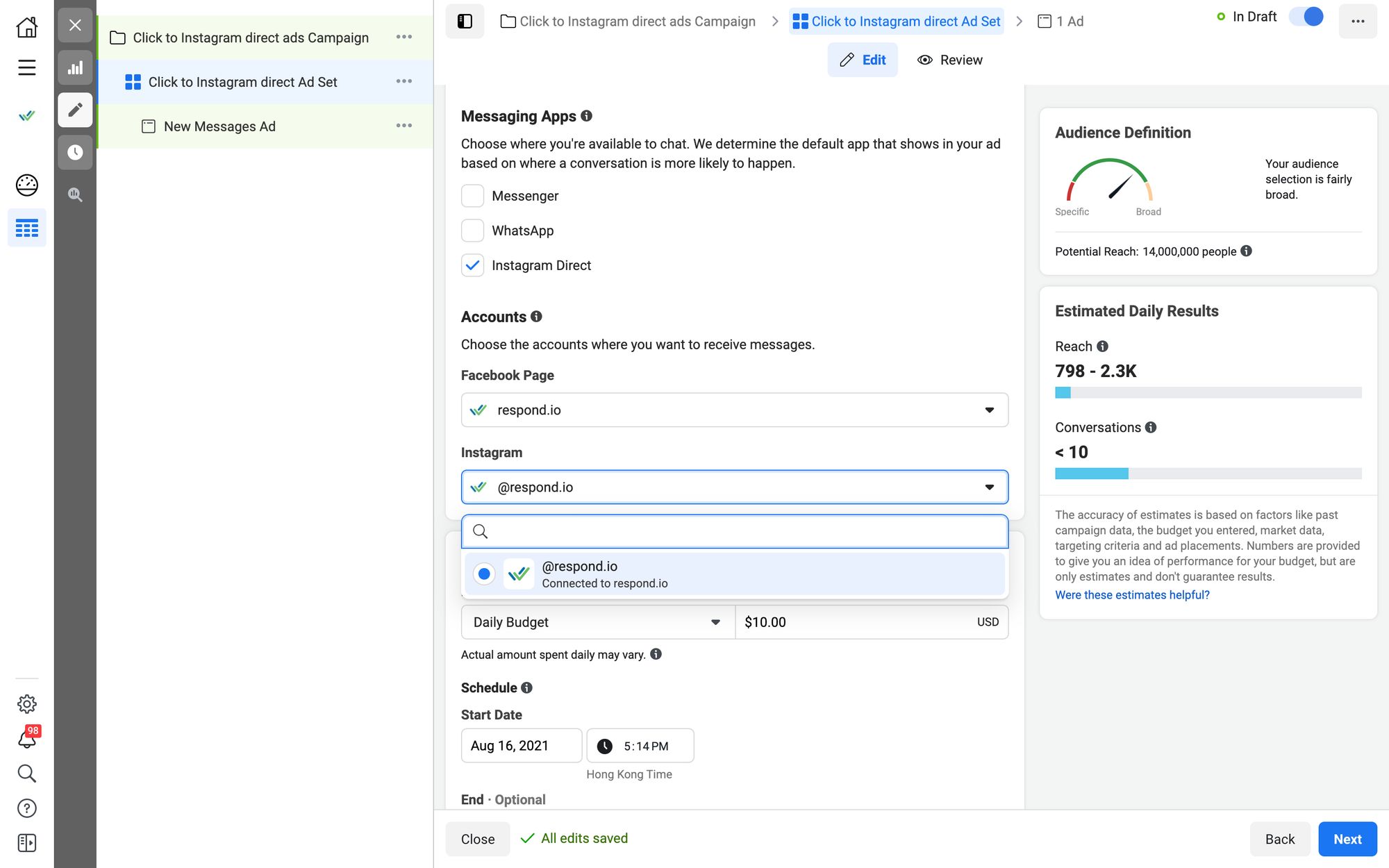
Bearbeite das Budget, den Zeitplan, die Zielgruppe, die Platzierungen, die Optimierung und die Zustellung auf derselben Seite. Klicke dann auf Weiter.
6. Wähle dein Anzeigenformat unter Anzeigeneinstellungen aus. Du kannst dich für ein einzelnes Bild oder Video entscheiden. Alternativ kannst du eine Karussellanzeige mit 2 oder mehr scrollbaren Bildern erstellen.
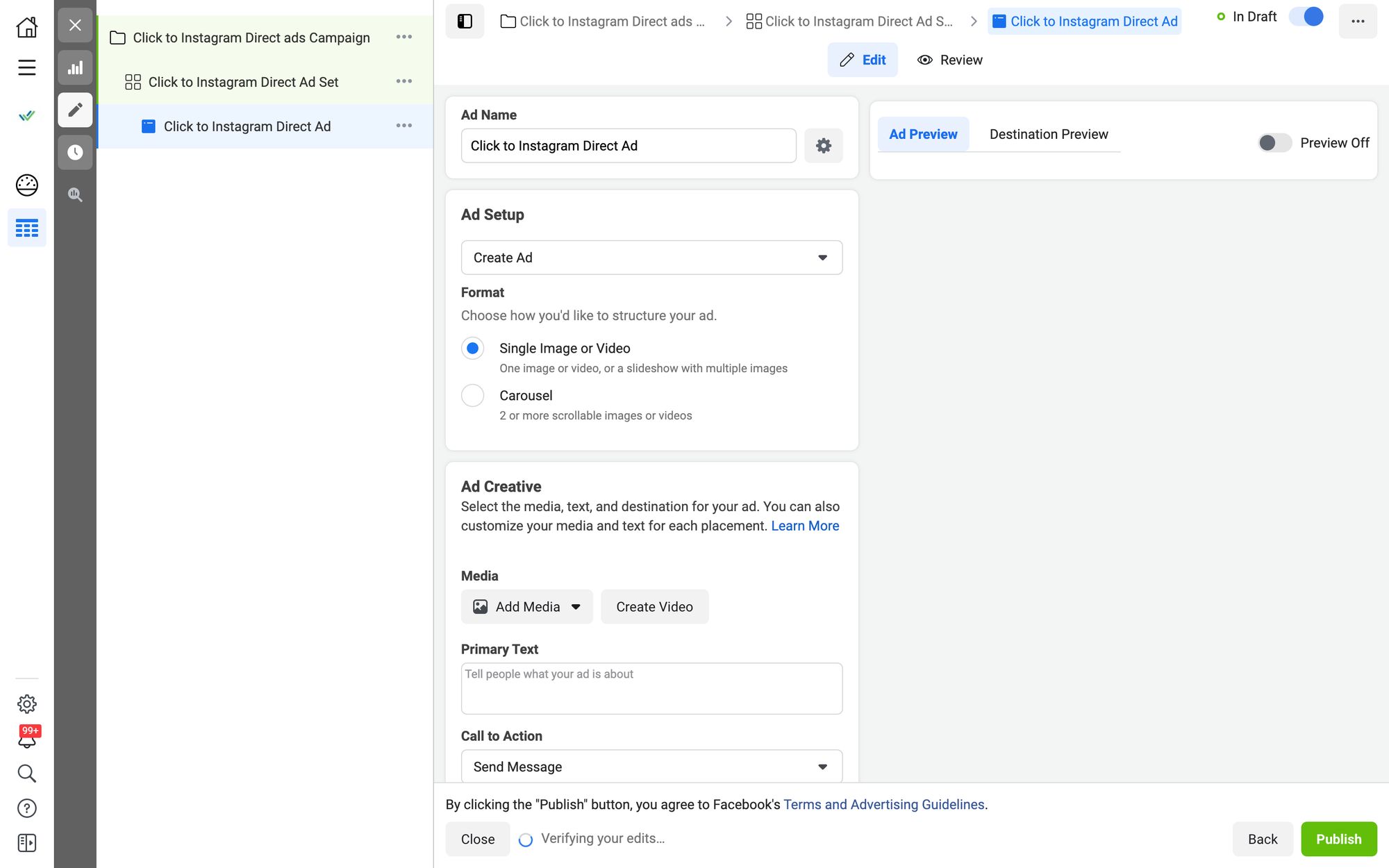
7. Füge Medien aus kreativen Anzeigen hinzu. Bilder werden automatisch zugeschnitten, aber du kannst sie manuell bearbeiten.
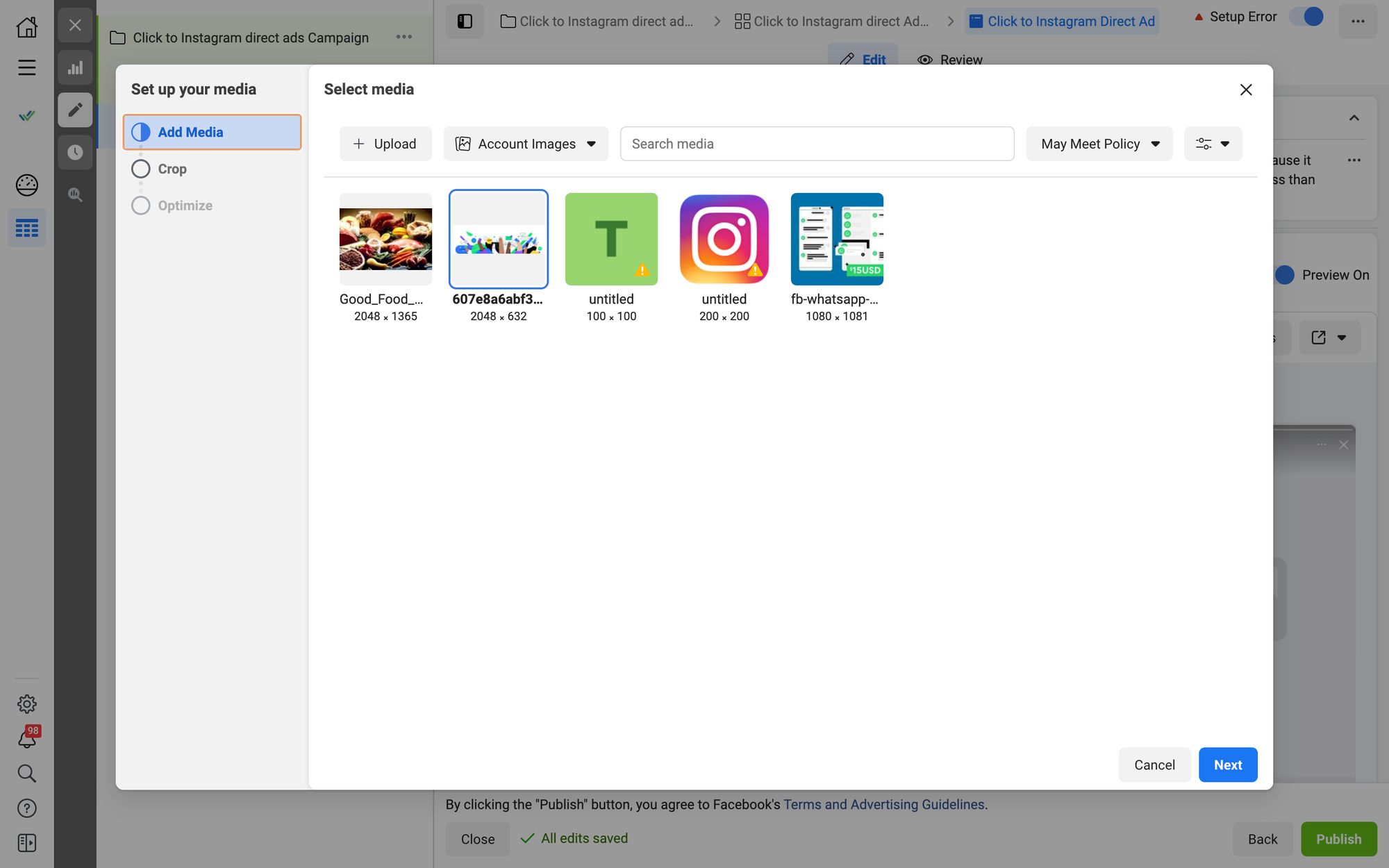
8. Schreibe den Haupttext. Die Call-to-Action wird standardmäßig „Nachricht senden“ sein.
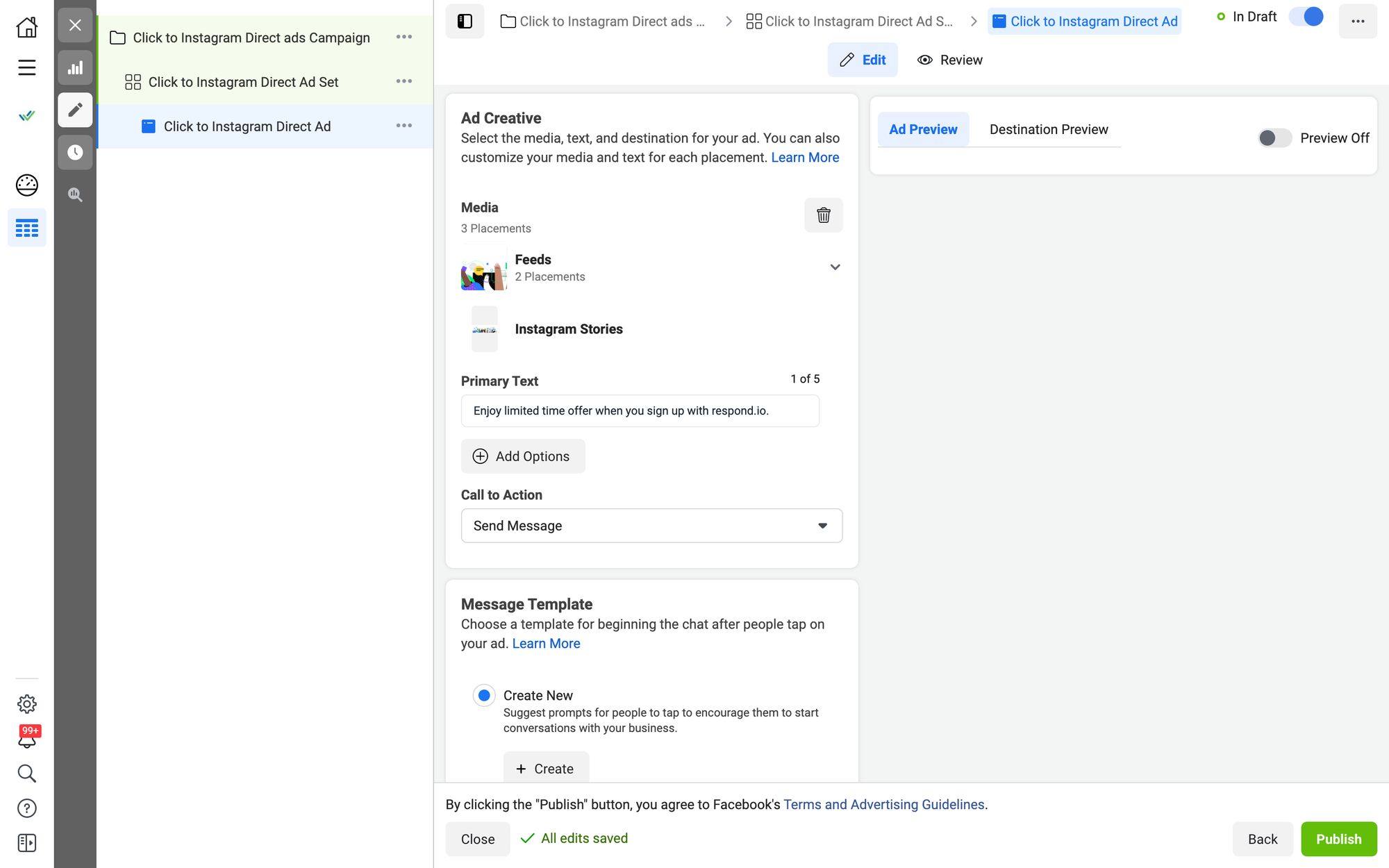
9. Klicke auf die Schaltfläche "Erstellen" unter "Nachrichtenvorlage".
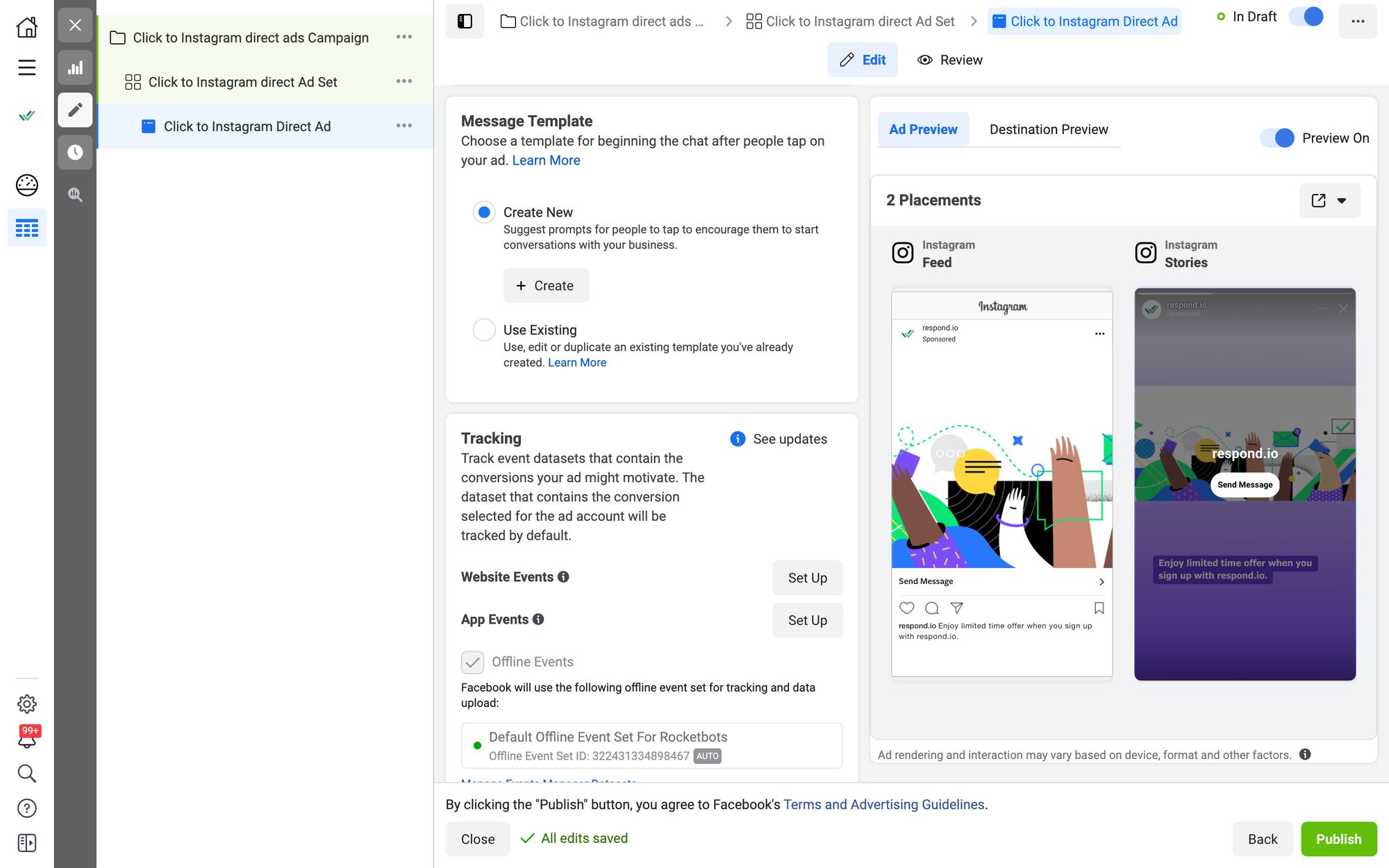
10. Erstelle eine Vorlage. Schreibe eine Begrüßungsnachricht und häufig gestellte Fragen (FAQs). Wenn du eine Vorlage erstellt hast, sehen potenzielle Kunden die Begrüßungsnachricht und FAQs, wenn sie nach oben wischen oder auf deine Anzeige tippen. Klicke auf "Speichern und Beenden", wenn du fertig bist.
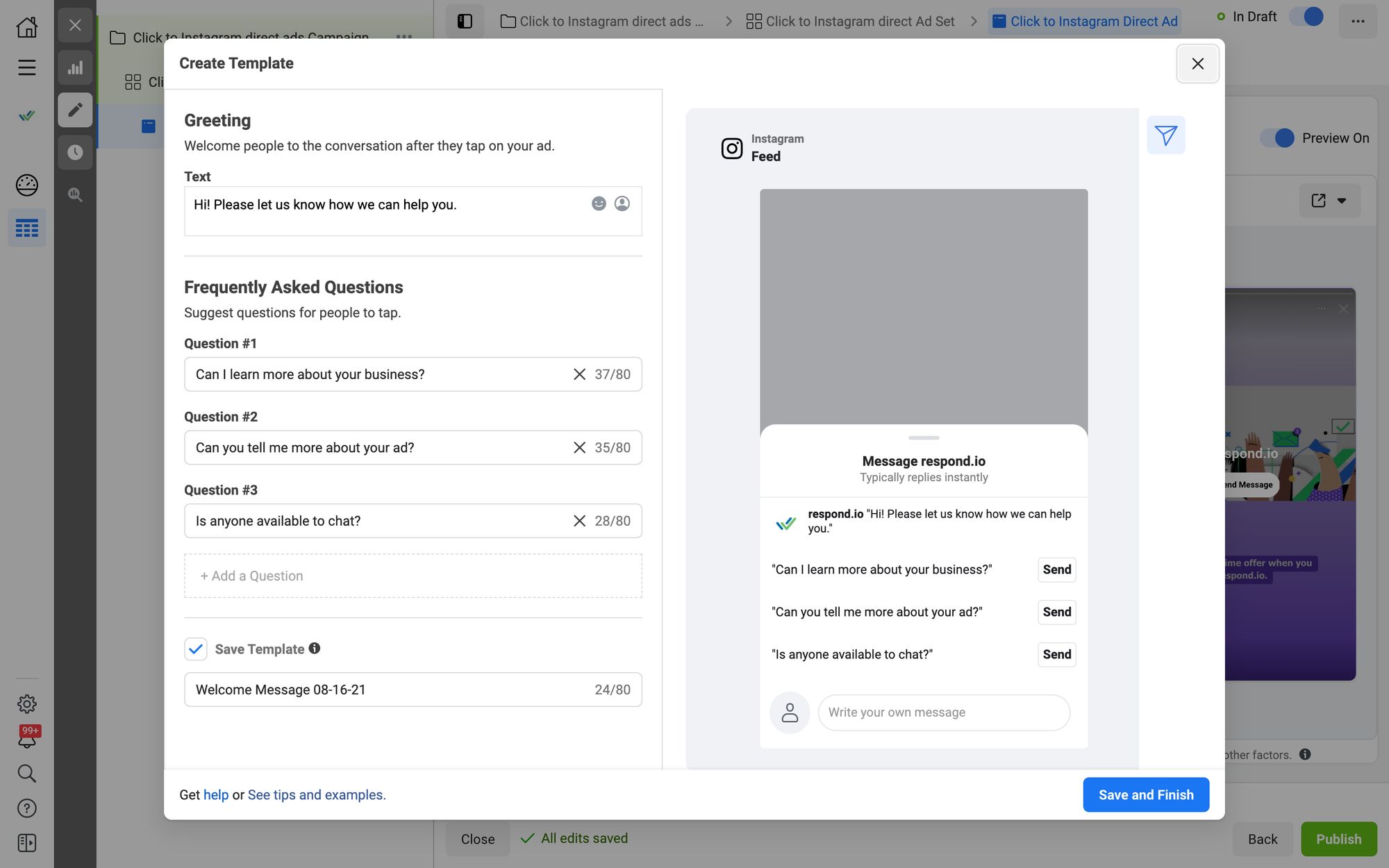
Klicke abschließend auf "Veröffentlichen", um die "Klick zu Instagram Direct"-Anzeige zu starten. Und so erstellt man eine Anzeige auf Instagram.
Nachdem deine Leads dir eine benutzerdefinierte Nachricht oder FAQ geschickt haben, kannst du mit Qualifizierungsfragen antworten, um zu entscheiden, ob du sie weiterverfolgen solltest. Möchtest du Leads automatisch qualifizieren? Erstelle eine automatisierte Umfrage auf respond.io, um eine große Anzahl von Leads schneller zu qualifizieren. Verbinde dein Instagram Business-Konto mit respond.io, um zu beginnen.
Die Klick-zu-Instagram-Direktanzeigen auf die nächste Stufe heben mit Respond.io
Respond.io hilft dir, Instagram-Leads schneller durch den Workflows-Automatisierungsbauer zu qualifizieren. Darüber hinaus ermöglichen wir es, Nachrichten in großem Maßstab zu verwalten und das Messaging-Fenster von 24 Stunden auf 7 Tage zu verlängern.
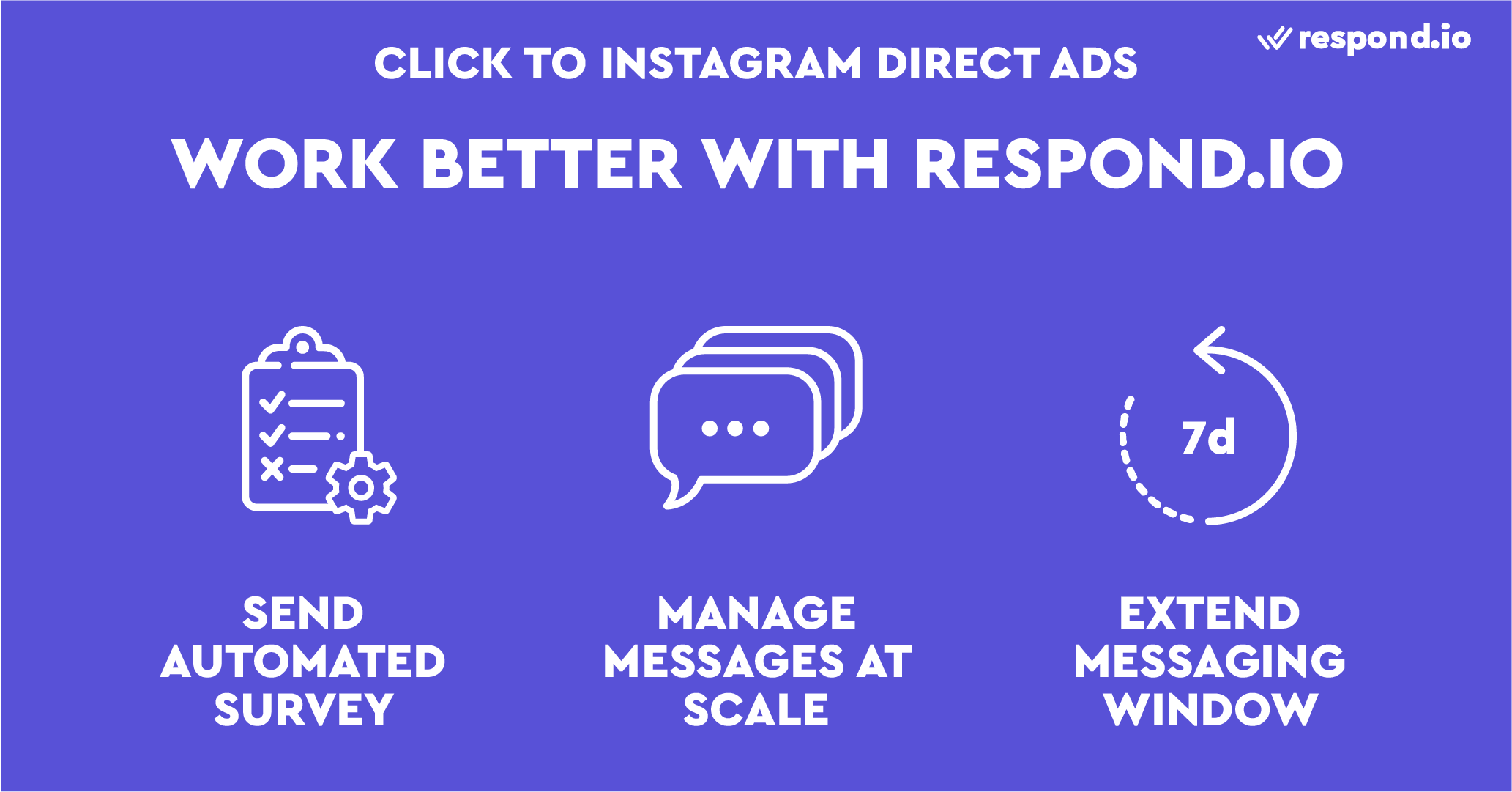
Automatisierte Umfragen an Instagram-Leads senden
Die meisten Unternehmen haben nicht die Ressourcen, um eine große Anzahl von Leads aus Klick-zu-Instagram-Direktanzeigen zu qualifizieren. Hier kommen automatisierte Qualifizierungsumfragen ins Spiel. Du kannst Leads automatisch qualifizieren, indem du einen Workflow auf respond.io erstellst. Befolge einfach diese Schritte, um deine Instagram-Leads zu qualifizieren.
1. Klicke auf das Workflows-Modul, indem du auf die linke Spalte klickst.
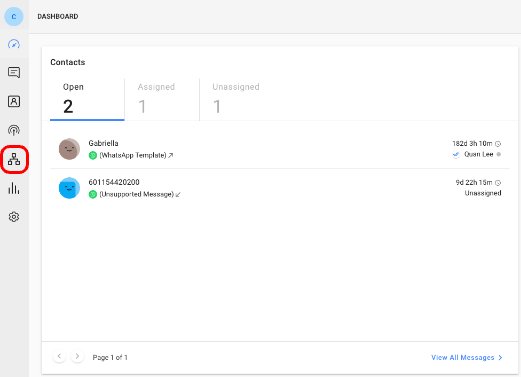
2. Klicke auf + Workflow hinzufügen, wähle dann Klick-zu-Chat-Anzeigen in der linken Spalte.
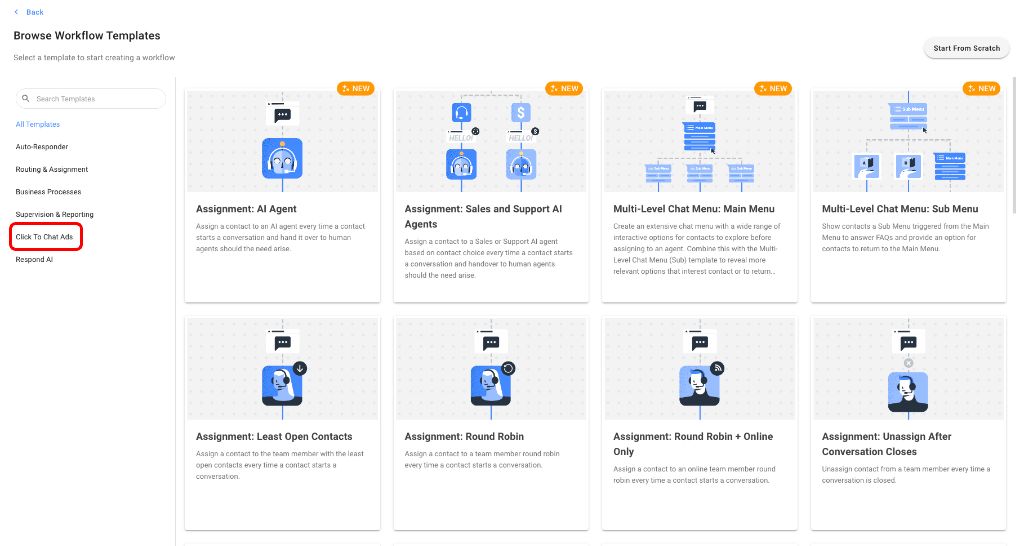
3. Wähle Klick-zu-Chat-Anzeigen: Zuweisung.
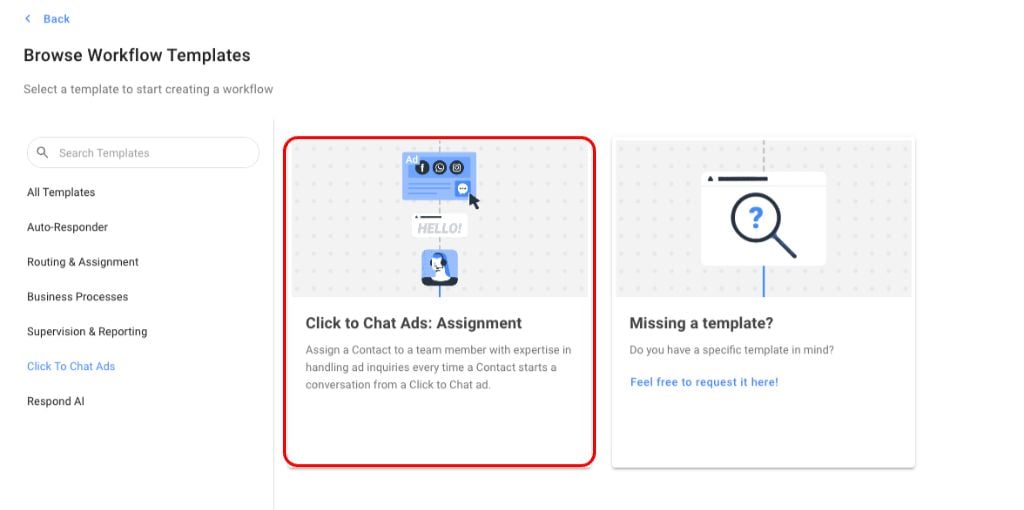
4. Klicke auf Vorlage verwenden, um den Workflow zu erstellen.
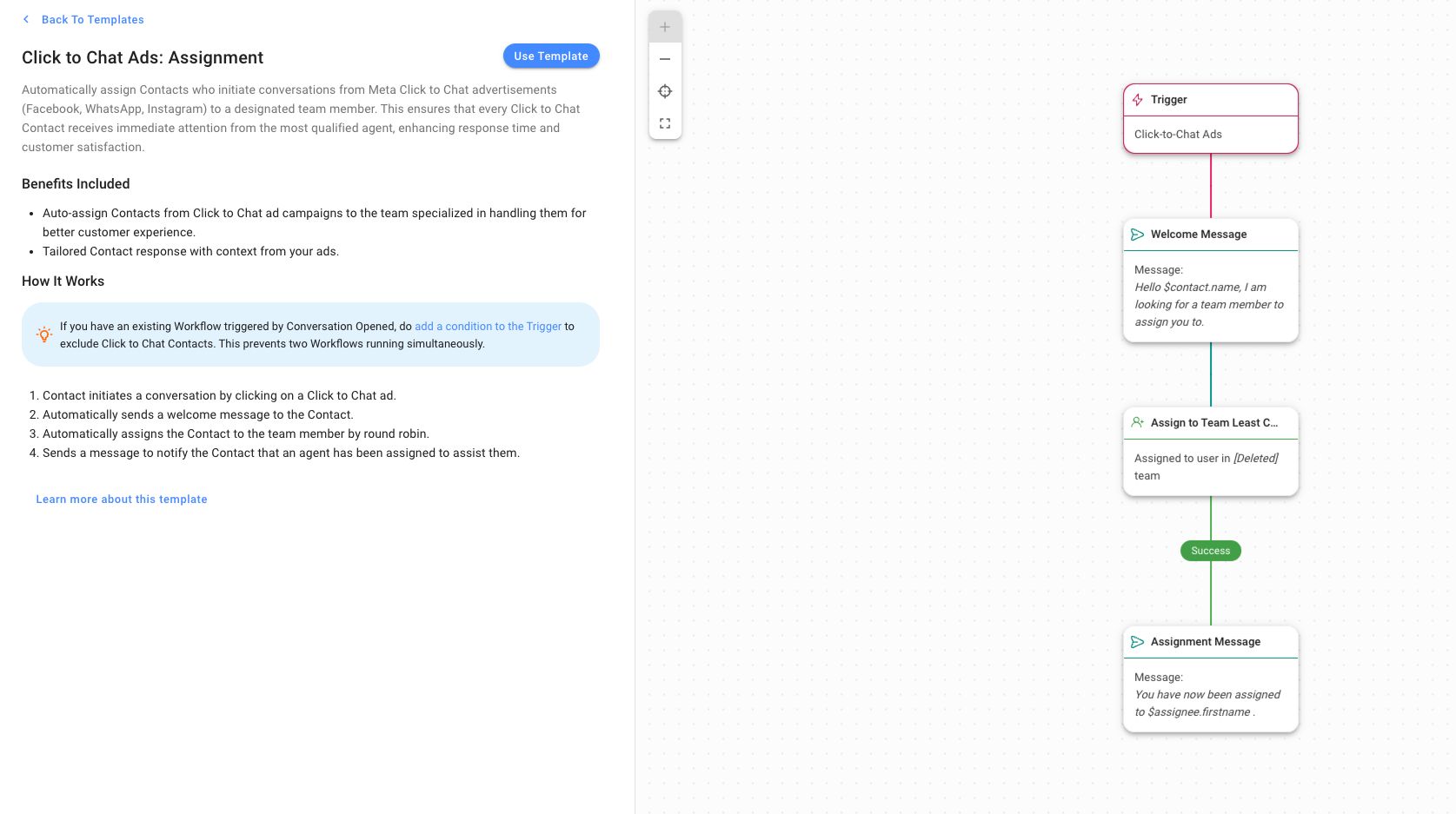
5. Verbinde dein Facebook-Konto, um Meta-Werbenachrichten zu erhalten.
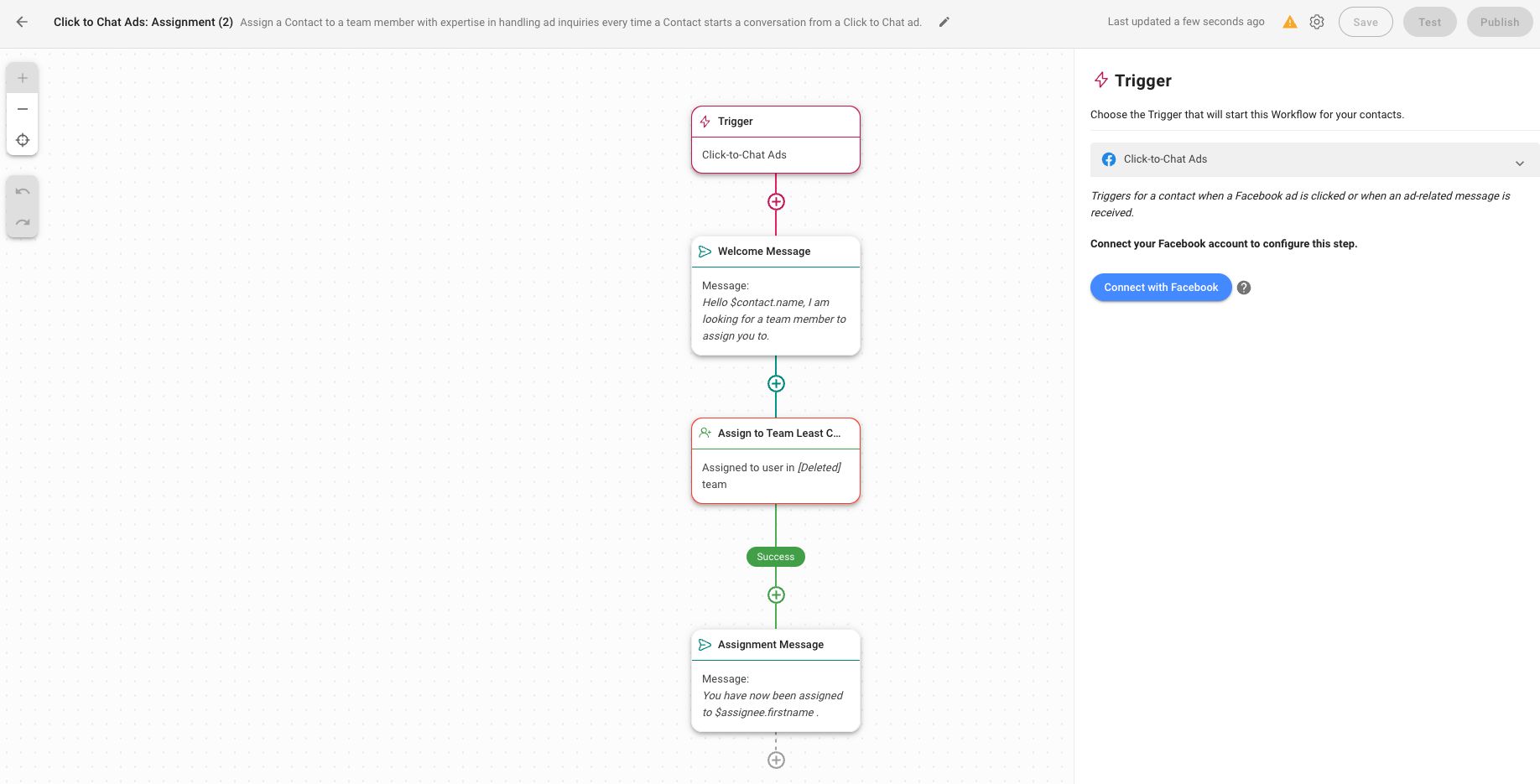
6. Richte deine Begrüßungsnachricht in der rechten Spalte ein.
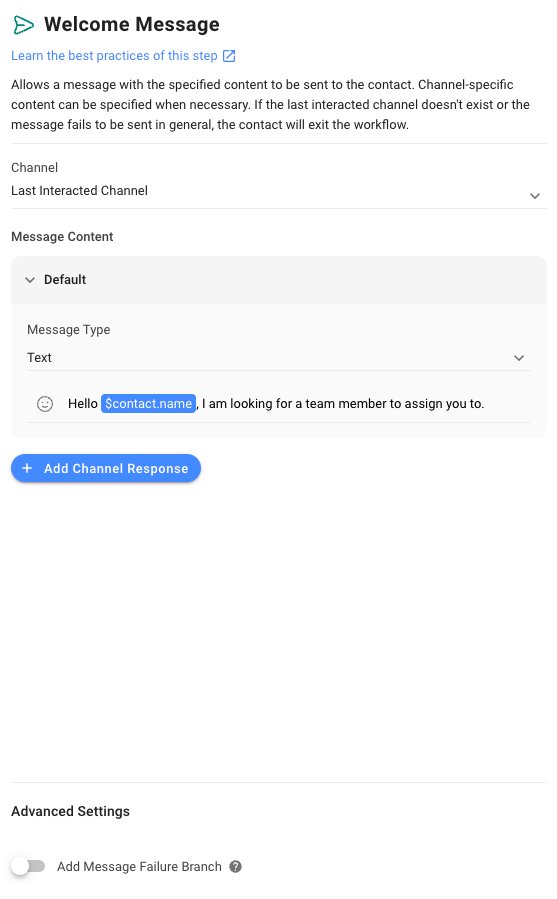
Um Leads zu qualifizieren, füge Fragen in den Workflow ein.
7. Klicke auf die +-Schaltfläche nach der Begrüßungsnachricht und wähle Frage stellen aus. Entwerfe dann deine Frage im Fragentext.
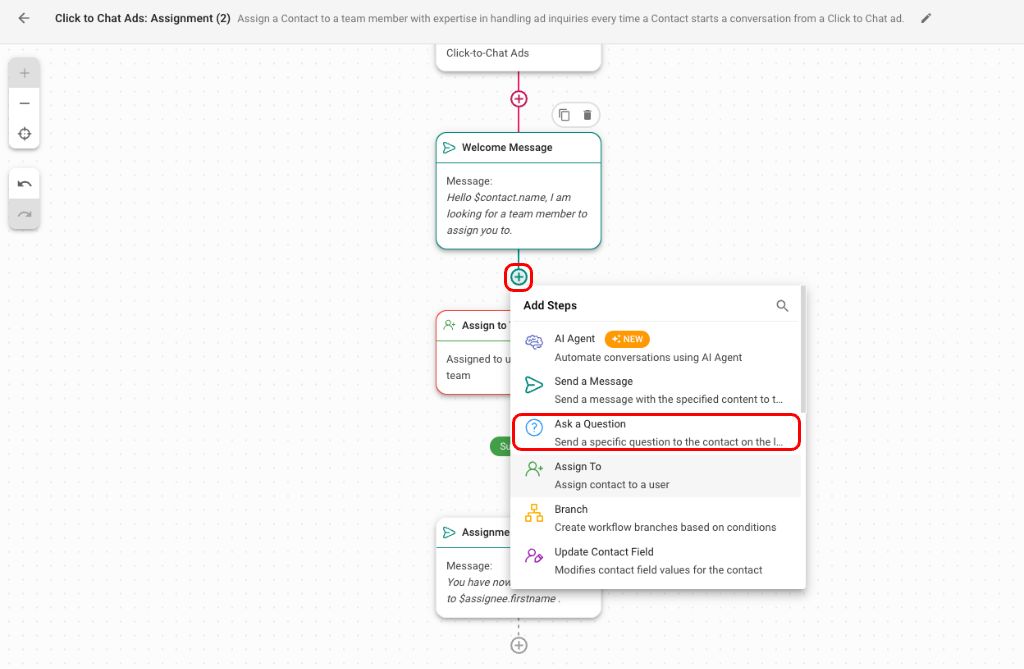
Du kannst diesen Schritt so oft wiederholen, wie du möchtest, um deine Instagram-Leads zu qualifizieren. Wir empfehlen dir, den Fragetyp Multiple Choice auszuwählen und die Antworten als Tag zu speichern, um den Agenten zu helfen, die Wünsche der Kunden schneller zu identifizieren.
8. Weise Gespräche einem bestimmten Agenten oder einem Agenten in einem Team oder Arbeitsbereich zu.
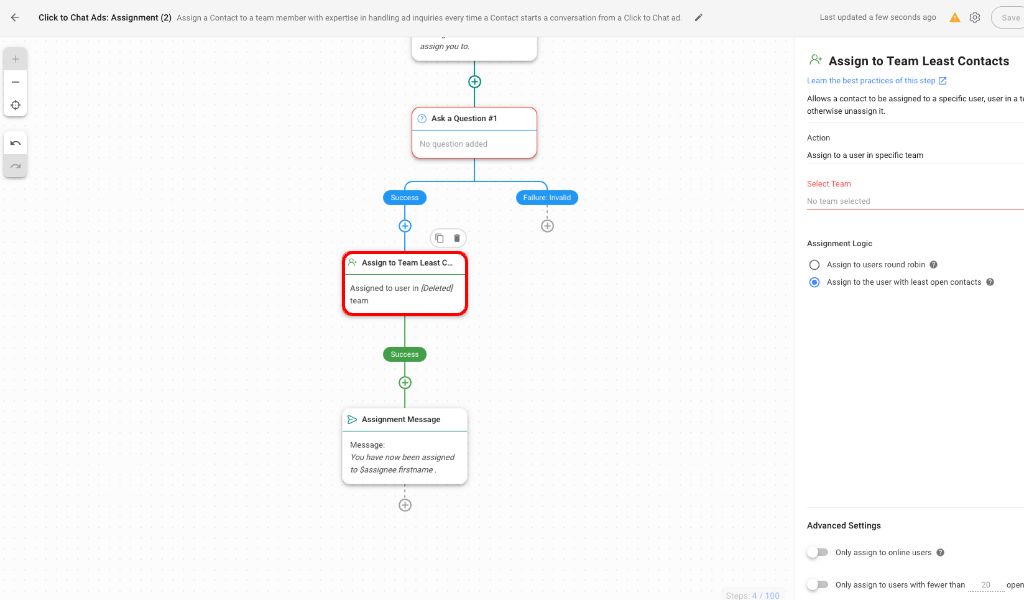
Wenn du "Einem Benutzer in einem bestimmten Team zuweisen" auswählst, musst du das Team wählen, an das du diese Gespräche weiterleiten möchtest.
9. Entwerfe deine Zuweisungsnachricht, und das war's.
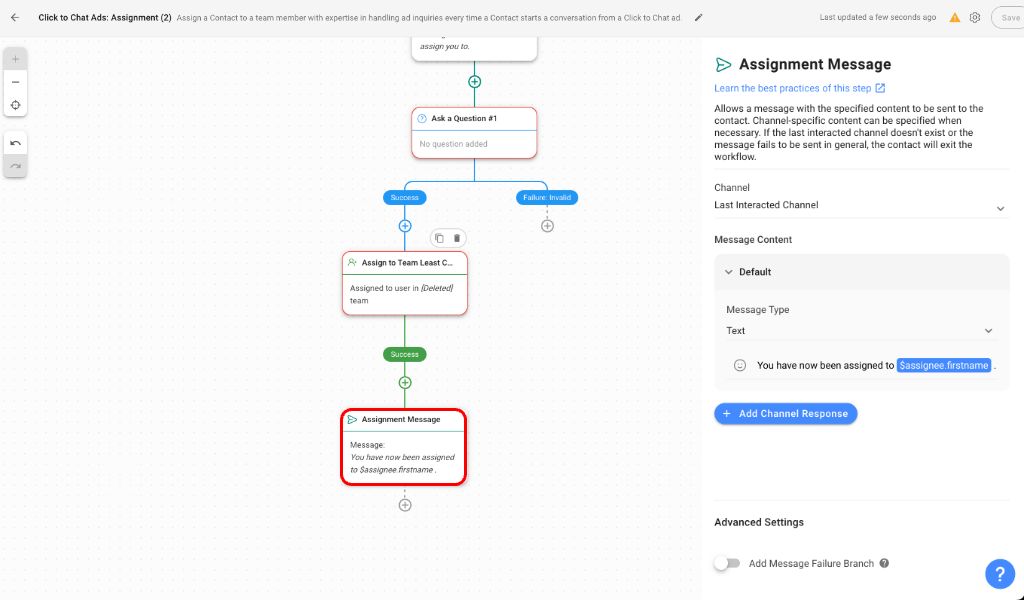
Nachdem du die Lead-Qualifizierung aus deinen Anzeigen eingerichtet hast, ist es an der Zeit, deine Leads zu kontaktieren, um sie in Kunden zu verwandeln. Während Instagram native Messaging-Tools wie Instagram-Nachrichten-Posteingang & Facebook Business Suite Posteingang anbietet, sind diese nicht die beste Option für große Unternehmen. Wenn du ein großes Unternehmen bist, empfehlen wir die Verwendung der Instagram Direct Message API, die mit respond.io verbunden ist.
Instagram-Werbeanzeigen nachverfolgen mit bezahlter Anzeigenattribution
Click-to-Chat-Anzeigen auf Instagram eignen sich hervorragend, um Gespräche zu entfachen – aber mit respond.io kannst du es weiterführen, indem du verfolgst, welche Anzeigen tatsächlich zu Konversionen führen.
Mit der Attribution bezahlter Anzeigen im Moduls für Berichte kannst du die Leistung von Instagram-Anzeigen in Kontakt- und Lebenszyklusberichten einsehen. Das ermöglicht dir:
Leads nach Werbekampagne, Anzeigengruppe oder spezifischer Instagram-Anzeige zu filtern und zu gruppieren
Jeden Weg des Leads von der ersten Berührung bis zum zahlenden Kunden zu verfolgen
Hochleistungsfähige Kampagnen zu identifizieren, die Leads bringen, die konvertieren – nicht nur klicken
Diese End-to-End Sichtbarkeit hilft dir, bessere Anzeigendecisionen zu treffen und das Maximum aus deinem Instagram-Werbebudget herauszuholen – keine Tabellenkalkulationen, kein Rätselraten.
Noch weiter mit der Meta Conversions API
Die Attribution bezahlter Werbung zeigt dir, welche Instagram-Anzeigen Leads und Verkäufe generieren. Um es noch weiter zu treiben, stärkt die Meta Conversions API (CAPI), wie Meta deine Kampagnen misst und optimiert.
Über respond.io kannst du Ereignisse wie einen neu erstellten Lead oder einen abgeschlossenen Kauf direkt an Meta senden. Es bringt deinem Unternehmen folgende Vorteile:
Bessere Attribution: Verstehe, welche Anzeigen tatsächlich Einnahmen generieren.
Intelligentere Optimierung: Meta nutzt diese Signale, um die Anzeigen zu priorisieren, die am wahrscheinlichsten konvertieren.
Mit respond.io und CAPI verfolgst du nicht nur Konversionen – du verbesserst auch die Anzeigenauslieferung und den ROI.
Instagram-Nachrichten in großem Umfang verwalten
Der Instagram-Nachrichten-Posteingang & der Facebook Business Suite Posteingang funktionieren gut für kleine und mittlere Unternehmen, die mit einem niedrigen Nachrichtenaufkommen umgehen. Aber sie bieten nicht die erweiterten Funktionen wie Auto-Zuweisung von Gesprächen und Leistungsüberwachung, was es schwierig macht, ein hohes Nachrichtenaufkommen zu verwalten.
Die Verbindung der Instagram Direct Message API zu respond.io hilft großen Unternehmen, Instagram-Nachrichten in großem Umfang zu verwalten. Respond.io bietet speziell entwickelte Funktionen wie Automatische Kontaktzuweisung und Leistungsberichte, die das Verwalten von Nachrichten zum Kinderspiel machen.
Auf Nachrichten mit erweitertem Messaging-Fenster antworten
Um eine schnelle Antwort zu fördern, hat Instagram ein 24-Stunden-Messaging-Fenster für Nutzer der Instagram Messaging API eingerichtet. Dies kann problematisch sein, wenn dein Unternehmen am Wochenende geschlossen ist und die Nachricht unbeachtet bleibt.
Glücklicherweise kannst du deine Kunden innerhalb der nächsten 7 Tage weiter kontaktieren, indem du ein Human Agent Tag verwendest. Sobald du deine Instagram Direct Message API mit respond.io verbunden hast, kannst du standardmäßig den Human Agent Tag verwenden.
Bereit, das volle Potenzial von Instagram Direct Ads zu entfalten?
Respond.io bietet Unternehmen ein großartiges Tool, um die Ergebnisse ihrer Werbekampagnen zu maximieren, indem sichergestellt wird, dass jedes Gespräch beantwortet wird, um das Unternehmenswachstum zu steigern. Melde dich für ein respond.io-Konto an und verwalte deine Leads aus deinen Werbekampagnen.
Verwandle Kundenunterhaltungen in Unternehmenswachstum mit respond.io. ✨
Verwalte Anrufe, Chats und E-Mails an einem Ort!
Was sind Klick-zu-Instagram-Direktanzeigen?
Klick-zu-Instagram-Direktanzeigen sind Anzeigen, die einen Chat in deinem Instagram DM-Posteingang öffnen. Sie können in Instagram-Stories, Instagram-Feed oder sogar Facebook-Platzierungen erscheinen. Unabhängig davon, wo die Anzeige angezeigt wird, beginnt das Gespräch, sobald jemand klickt, in Instagram Direct.
Was brauche ich, um Klick-zu-Instagram-Direktanzeigen einzurichten?
Du benötigst ein Instagram Business-Konto, das mit einer Facebook-Seite und einem Meta Business-Portfolio verbunden ist. Anzeigen werden im Meta Ads Manager erstellt, wo du die Kampagnenziele, Budgets, Platzierungen und Creatives festlegst.
Kann ich steuern, wo meine Instagram-Anzeigen erscheinen?
Ja. Im Meta Ads Manager kannst du Platzierungen auf Instagram (Feed, Stories) und Facebook (Feed, Stories, Marktplatz usw.) auswählen. Aber wenn du Instagram Direct als Ziel ausgewählt hast, werden alle Klicks einen Chat in Instagram DMs öffnen – nicht in Messenger.
Kann ich auf Klick-zu-Instagram-Direktanzeigen-Anfragen automatisch reagieren?
Ja, aber das Maß an Automatisierung hängt von dem Tool ab, das du verwendest.
Instagram-App: Bietet grundlegende Funktionen wie schnelle Antworten, Begrüßungsnachrichten, FAQs und Abwesenheitsnachrichten – nützlich für sehr kleine Unternehmen.
Meta Business Suite: Zentralisiert Instagram-, Messenger- und WhatsApp-Nachrichten in einem Posteingang mit Tagging und grundlegender Teamzusammenarbeit – empfohlen für geringe Nachrichtenvolumen.
Respond.io: Bietet fortgeschrittene Workflow-Automatisierung zur Qualifizierung von Leads, Beantwortung von FAQs, Routen von Chats zum richtigen Vertriebsmitarbeiter und mehr. Es ist für Unternehmen gedacht, die hohe Konversionsvolumina verwalten und eine Kundenlebenszyklusverfolgung sowie fortgeschrittene Berichterstattung benötigen.
Wie weiß ich, welche Instagram-Anzeigen tatsächlich funktionieren?
Meta Ads Manager zeigt Impressionen, Klicks und Kosten pro Nachricht an, aber nicht, was passiert, nachdem der Chat begonnen hat. Mit den Klick-zu-Chat-Anzeigen Berichten von respond.io kannst du jeden Lead durch den Verkaufstrichter verfolgen, um zu sehen, welche Anzeigen Kunden generieren. Und mit der Meta Conversions API (CAPI) über respond.io kannst du diese Daten an Meta zurückmelden, um bessere Attribution und Kampagnenoptimierung zu erreichen.
Weitere Schritte
Wenn du daran interessiert bist, Instagram für Unternehmen zu nutzen, schau dir diese Artikel an:






































 Elektronik
Elektronik Mode & Kleidung
Mode & Kleidung Möbel
Möbel Schmuck und Uhren
Schmuck und Uhren
 Außerschulische Aktivitäten
Außerschulische Aktivitäten Sport & Fitness
Sport & Fitness
 Schönheitszentrum
Schönheitszentrum Zahnklinik
Zahnklinik Medizinische Klinik
Medizinische Klinik
 Reinigungs- und Haushaltshilfen
Reinigungs- und Haushaltshilfen Fotografie & Videografie
Fotografie & Videografie
 Autohändler
Autohändler
 Reisebüro & Reiseveranstalter
Reisebüro & Reiseveranstalter




